Tutorial: TrueCrypt 5.0 für Mac OS X
cd, den 6. Februar 2008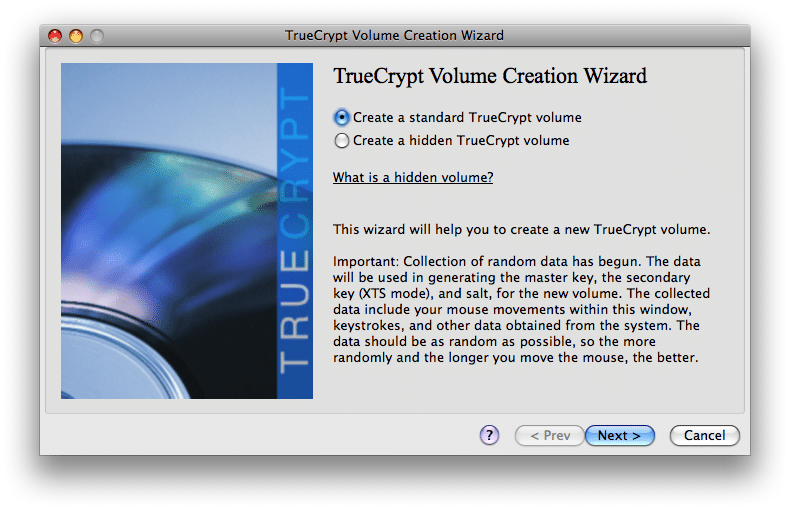
In unserem Tutorial wollen wir TrueCrypt für Mac OS X besser vorstellen, da man damit Daten verschlüsseln kann, auf eine Weise, damit sie sowohl unter Linux, OS X als auch Windows verwendet werden können.
Mit der Open-Source-Software TrueCrypt können Laufwerke und Disk-Images verschlüsselt werden. Zwar lassen sich verschlüsselte Disk-Images auch mit dem Festplatten-Dienstprogramm unter Mac OS X erstellen, diese lassen sich aber nur unter Mac OS X nutzen. TrueCrypt dagegen gibt es für Linux, Windows und Mac OS X (Tiger und Leopard).
Die Mac-Version kommt als Installer-Paket auf einem Disk-Image auf den Mac und enthält MacFUSE, die User-Space-Filesystem-Erweiterung. Nach der Installation kann direkt ohne Neustart mit dem Erstellen verschlüsselter Laufwerke und Images begonnen werden. Dazu einfach das frisch installierte Programm TrueCrypt starten.
Ein Klick auf den Button „Create Volume“ startet einen Assistenten, der Schritt für Schritt durch die Erzeugung eines verschlüsselten Laufwerks oder Containers führt. Für die ersten Versuche wird ein Container empfohlen. Wer aber einen USB-Stick zum Testen hat, der kann den frisch mit TrueCrypt formatieren. Die bereits darauf enthaltenen Daten gehen dabei verloren, also ggf. zuerst ein Backup machen.
Gleich der erste Schritt im Wizard zeigt ein Feature, das in der Mac-Version (noch) nicht enthalten ist: Das Erzeugen versteckter Partitionen. Zwar kann die Mac-Version diese „mounten“, aber nicht erstellen.
Als nächstes wird die Container-Datei oder das Laufwerk für die Verschlüsselung ausgewählt. Die Auswahl der Datei erfolgt über die Standard-Dateiauswahl von Mac OS X. Es empfiehlt sich der Datei die Erweiterung .tc zu geben, was nicht automatisch passiert.
Die Größe des verschlüsselten Dateisystems und damit des Containers muss fest eingegeben werden. Mitwachsende Container sind in der Mac-Version nicht möglich, da diese NTFS voraussetzen, das wiederum aber kann in der Mac-Version nicht als Format gewählt werden.
Die Auswahl des Verschlüsselungs- und Hash-Algorithmus hängt immer von den eigenen Anforderungen ab. Man kann davon ausgehen, dass eine sicherere Verschlüsslung immer mehr Rechenleistung benötigt, also etwas langsamer ist als eine weniger sichere. Ob und wie sehr das ins Gewicht fällt, hängt davon, wie intensiv man das verschlüsselte Laufwerk nutzen möchte, und von der Leistung des jeweiligen Rechners. Die einzelnen Verfahren sind in der Dokumentation zu TrueCrypt beschrieben.
Natürlich muss für die Verschlüsselung noch ein Passwort gewählt werden. Zusätzlich kann eine Datei als Schlüssel gewählt werden. Ohne diese Datei ist dann das Öffnen des verschlüsselten Laufwerks nicht möglich. Das erhöht natürlich etwas die Sicherheit, z. B. falls man der Passworteingabe nicht vertraut (Stichwort Keylogger, Bundestrojaner usw.). Aber ganz wichtig: falls die Schlüsseldatei gelöscht oder verändert wird, kann das mit ihr geschützte Laufwerk nicht mehr genutzt werden! Es sollte also auf jeden Fall eine Datei sein, von der es ein Backup gibt.
Zuletzt wird noch das Dateisystem gewählt – es gibt die Auswahl zwischen FAT und einer Erzeugung ohne Filesystem. Das Image kann später noch im Festplatten-Dienstprogramm formatiert werden, wer also HFS+ möchte, kann auch dieses nutzen.
Zuletzt werden noch die Keys für die Verschlüsselung erzeugt, dazu muss man ein wenig die Maus über den Bildschirm schubsen – damit werden die nötigen Zufallszahlen erzeugt.
Nach einem Klick auf den Button „Format“ wird das erzeugte Image formatiert. Im Hauptfenster von TrueCrypt kann dieses Image jetzt ausgewählt und gemountet werden. Dann lässt es sich ganz normal benutzen, wie jedes andere Image oder Laufwerk.
Leider ist der restliche Umgang mit TrueCrypt noch nicht so komfortabel, wie man es von den Standard-Disk-Images von Mac OS X gewohnt ist: sie lassen sich nicht per Doppelklick mounten, auch zum Abmelden muss man über die TrueCrypt-Applikation gehen und das Passwort lässt sich nicht im Schlüsselbund speichern. Wobei gerade der letzte Punkt bei der Frage der Sicherheit eher ein Plus darstellt.
Fazit
Für wen ist TrueCrypt geeignet? Auf jeden Fall für User, die häufig Daten zwischen verschiedenen Plattformen bewegen und das verschlüsselt machen möchten. Ein kompatibles Filesystem auf dem Image vorausgesetzt, lassen sich die TrueCrypt-Laufwerke und -Container ohne Probleme unter Linux, Windows und Mac OS X nutzen.
Und dann natürlich alle die, denen möglichst große Sicherheit wichtiger ist als Komfort. Die Möglichkeit mehrere Verschlüsselungsverfahren zu kombinieren und der Einsatz von Dateien als zusätzliche Schlüssel, erhöht die Sicherheit gegenüber einem mit Bordmitteln verschlüsseltem Image.
In beiden Fällen sind die kleinen Einschränkungen beim Komfort zu verschmerzen, die jeweiligen Vorteile überwiegen eindeutig.